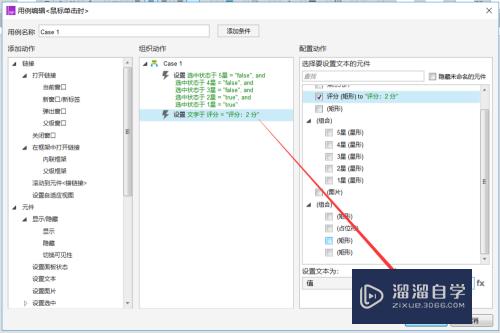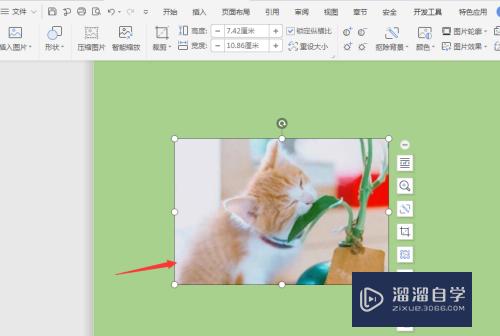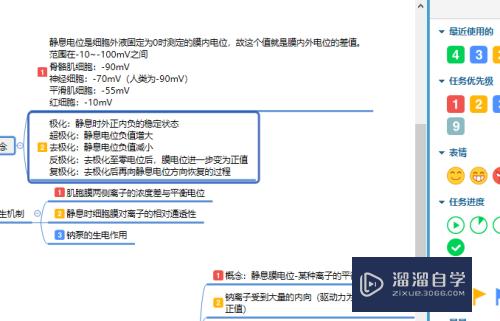如何在Excel表内对内容进行分组(如何在excel表内对内容进行分组管理)优质
有时在表格内进行分组。不仅能将内容按需要进行分组。还有进行折合。让界面看起来清晰好看。折合表格的好处很多。因为一般的表格都有大量的内容。需要翻好多页才能找到想要的内容。太不方便。那么下面小渲就跟大家讲讲如何在Excel表内对内容进行分组。
点击观看“Excel”视频教程。帮助你更好的上手
工具/软件
硬件型号:小新Air14
系统版本:Windows7
所需软件:Excel2013
方法/步骤
第1步
打开表格。分析需要分组的部分。一般把同类性质的内容归为一组。要注意:分组会把分组按扭放要选中内容的第一行的上一行。或最后一行的下行左端。所以你做分组名称时。要注意名称位置。

第2步
选中需要合为一组的内容。合行进行选中。最好是按行选中。如果在列中做组合。也可以列做选择进行分组。
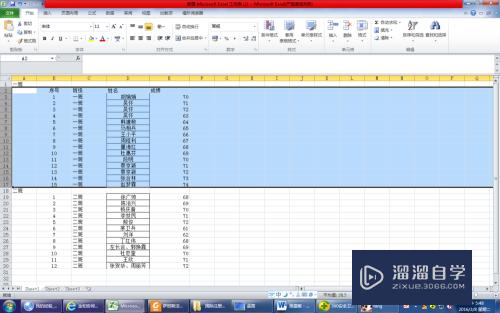
第3步
点开数据选项。找到“创建组”图标。并点开创建组。这样。组就形成了。要想在组中再进行分组的话。就要选中组中的内容。再操作一遍。组中的小组就又形成了。
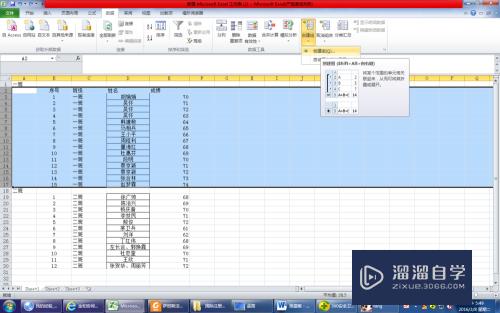
第4步
形成的组。折合点在最后一行的下面。容易使人误导。也不太实用。因为我们习惯于把组名放到最上面。所以得换成上面。点创建组右下角的标记。打开一个对话框。把带勾选的都去掉。。
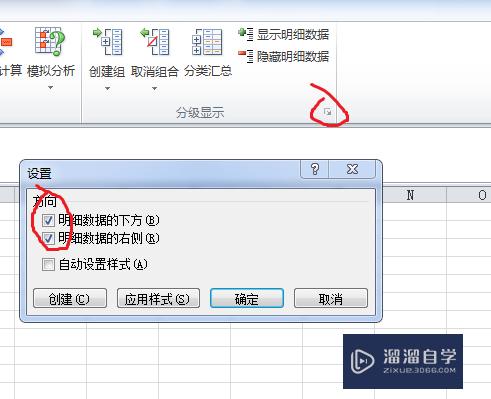
第5步
创建组完成了。点击表左侧的“+”“-”符号可以折合下面行的内容。方便又实用。
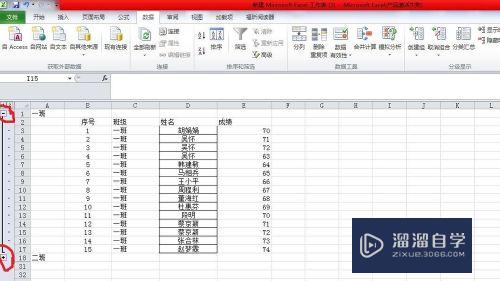
以上关于“如何在Excel表内对内容进行分组(如何在excel表内对内容进行分组管理)”的内容小渲今天就介绍到这里。希望这篇文章能够帮助到小伙伴们解决问题。如果觉得教程不详细的话。可以在本站搜索相关的教程学习哦!
更多精选教程文章推荐
以上是由资深渲染大师 小渲 整理编辑的,如果觉得对你有帮助,可以收藏或分享给身边的人
本文标题:如何在Excel表内对内容进行分组(如何在excel表内对内容进行分组管理)
本文地址:http://www.hszkedu.com/73438.html ,转载请注明来源:云渲染教程网
友情提示:本站内容均为网友发布,并不代表本站立场,如果本站的信息无意侵犯了您的版权,请联系我们及时处理,分享目的仅供大家学习与参考,不代表云渲染农场的立场!
本文地址:http://www.hszkedu.com/73438.html ,转载请注明来源:云渲染教程网
友情提示:本站内容均为网友发布,并不代表本站立场,如果本站的信息无意侵犯了您的版权,请联系我们及时处理,分享目的仅供大家学习与参考,不代表云渲染农场的立场!